Introduktion til Android TV Box
Hvad er en Android TV Box?
En Android TV Box er en enhed, der kører på Android-operativsystemet og er designet til at forvandle dit tv til et smart tv. Det giver dig mulighed for at streame videoer, spille spil, surfe på internettet og meget mere direkte på dit tv.
Hvordan fungerer en Android TV Box?
En Android TV Box fungerer ved at forbinde den til dit tv via HDMI-porten. Den får strøm enten via en strømforsyning eller via USB-porten på dit tv. Når den er tilsluttet, kan du navigere rundt i Android-grænsefladen ved hjælp af en fjernbetjening eller en dedikeret app på din smartphone.
Fordele ved at bruge en Android TV Box
Der er mange fordele ved at bruge en Android TV Box. Nogle af de mest bemærkelsesværdige fordele inkluderer:
- Mulighed for at streame indhold fra populære streamingtjenester som Netflix, YouTube og Amazon Prime Video direkte på dit tv.
- Adgang til et stort udvalg af apps og spil fra Google Play Butik.
- Mulighed for at surfe på internettet og bruge sociale medier direkte på dit tv.
- Understøttelse af 4K-opløsning, HDR og Dolby Atmos for en forbedret visuel og lydoplevelse.
- Mulighed for at tilslutte eksterne enheder som USB-drev og eksterne harddiske til at afspille lokale mediefiler.
Valg af den bedste Android TV Box
Overvejelser inden køb af en Android TV Box
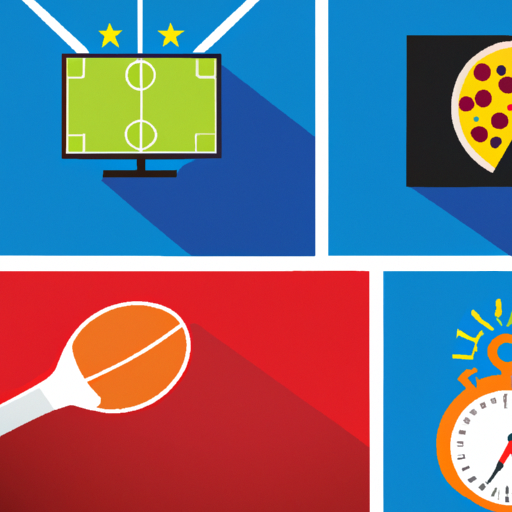
Inden du køber en Android TV Box, er der flere overvejelser, du bør gøre dig. Disse inkluderer:
- Ydeevne: Vælg en Android TV Box med en hurtig processor, tilstrækkelig RAM og nok intern lagerplads til at køre apps og spil problemfrit.
- Operativsystem: Sørg for, at Android TV Boxen kører på den nyeste version af Android-operativsystemet for at få adgang til de nyeste funktioner og opdateringer.
- Tilslutningsmuligheder: Kontroller, at Android TV Boxen har de nødvendige tilslutningsmuligheder som HDMI, USB og Ethernet for at opfylde dine behov.
- Understøttede formater: Hvis du har planer om at afspille lokale mediefiler, skal du sikre dig, at Android TV Boxen understøtter de ønskede video- og lydformater.
- Brugeranmeldelser: Læs anmeldelser fra andre brugere for at få en idé om, hvordan Android TV Boxen fungerer i praksis.
Populære mærker og modeller af Android TV Box
Der er mange populære mærker og modeller af Android TV Box tilgængelige på markedet. Nogle af de mest anerkendte mærker inkluderer:
- NVIDIA Shield TV
- Xiaomi Mi Box S
- Amazon Fire TV Stick
- Google Chromecast med Google TV
- Beelink GT-King
Sammenligning af specifikationer og funktioner
Når du sammenligner forskellige Android TV Boxe, er det vigtigt at se på specifikationerne og funktionerne for at finde den bedste mulighed for dig. Nogle af de vigtigste specifikationer og funktioner at overveje inkluderer:
- Processor: Vælg en Android TV Box med en hurtig og kraftfuld processor for at sikre en jævn og responsiv brugeroplevelse.
- RAM: Jo mere RAM, desto bedre. Vælg en Android TV Box med tilstrækkelig RAM til at køre flere apps og spil samtidigt uden problemer.
- Lagerplads: Kontroller, at Android TV Boxen har nok intern lagerplads til at installere dine foretrukne apps og downloade mediefiler.
- Videoopløsning: Hvis du har et 4K-tv, skal du vælge en Android TV Box, der understøtter 4K-opløsning for at få den bedst mulige billedkvalitet.
- Lydunderstøttelse: Hvis du er en lydentusiast, skal du vælge en Android TV Box, der understøtter avancerede lydformater som Dolby Atmos for en forbedret lydoplevelse.
- Tilslutningsmuligheder: Sørg for, at Android TV Boxen har de nødvendige tilslutningsmuligheder som HDMI, USB og Ethernet for at opfylde dine behov.
Installation og opsætning af Android TV Box
Trin for trin guide til installation af Android TV Box
Installationen af en Android TV Box er generelt enkel og ligetil. Følg disse trin for at installere din Android TV Box:
- Tilslut Android TV Boxen til dit tv via HDMI-porten.
- Tilslut Android TV Boxen til en strømkilde ved hjælp af enten en strømforsyning eller USB-porten på dit tv.
- Tænd dit tv og vælg den korrekte HDMI-indgang, hvor Android TV Boxen er tilsluttet.
- Følg den indledende installationsguide på skærmen for at konfigurere dit sprog, internetforbindelse og andre grundlæggende indstillinger.
- Log ind på din Google-konto for at få adgang til Google Play Butik og downloade apps.
- Tilpas dine indstillinger efter behov, f.eks. skærmopløsning, lydindstillinger og baggrundsbilleder.
Opsætning af internetforbindelse og trådløst netværk
For at oprette forbindelse til internettet og et trådløst netværk med din Android TV Box, skal du følge disse trin:
- Gå til indstillingerne på din Android TV Box.
- Vælg “Netværk” eller “Wi-Fi” indstillingen.
- Vælg dit trådløse netværk fra listen over tilgængelige netværk.
- Indtast dit netværks adgangskode, hvis det kræves.
- Vent på, at Android TV Boxen opretter forbindelse til dit trådløse netværk.
Installation af apps og streamingtjenester
En af fordelene ved at bruge en Android TV Box er muligheden for at installere forskellige apps og streamingtjenester. Følg disse trin for at installere apps og streamingtjenester på din Android TV Box:
- Gå til Google Play Butik på din Android TV Box.
- Søg efter den ønskede app eller streamingtjeneste ved at bruge søgefunktionen.
- Vælg den ønskede app eller streamingtjeneste fra søgeresultaterne.
- Klik på “Installer” for at installere appen eller streamingtjenesten.
- Vent på, at installationen er færdig, og appen vises på din Android TV Box.
Brug af Android TV Box
Navigation og brugergrænseflade
Navigationen og brugergrænsefladen på en Android TV Box er designet til at være brugervenlig og intuitiv. Du kan navigere rundt ved hjælp af en fjernbetjening eller en dedikeret app på din smartphone. Brugergrænsefladen viser typisk forskellige apps og indholdstjenester, som du kan vælge imellem.
Streaming af film, tv-serier og musik
En af de mest populære anvendelser af en Android TV Box er streaming af film, tv-serier og musik. Du kan bruge forskellige streamingtjenester som Netflix, YouTube, Amazon Prime Video og Spotify til at streame dit foretrukne indhold direkte på dit tv. Du kan også afspille lokale mediefiler ved hjælp af apps som Kodi eller VLC.
Spil og underholdning på Android TV Box
En Android TV Box giver dig også mulighed for at spille spil og få adgang til forskellige former for underholdning. Du kan downloade og installere spil fra Google Play Butik og spille dem direkte på dit tv. Der er også forskellige underholdningsapps tilgængelige, f.eks. sociale medie-apps, nyhedsapps og meget mere.
Fejlfinding og problemløsning
Almindelige problemer og løsninger
Her er nogle almindelige problemer, du kan støde på med din Android TV Box, og hvordan du løser dem:
- Problemer med internetforbindelsen: Kontroller, at din internetforbindelse fungerer korrekt og prøv at genstarte din Android TV Box.
- Problemer med appafspilning: Prøv at afinstallere og geninstallere den pågældende app for at løse eventuelle fejl.
- Langsom ydeevne: Luk unødvendige apps og rens cache-hukommelsen for at forbedre ydeevnen.
- Problemer med lyd eller billede: Kontroller, at dine HDMI-kabler er korrekt tilsluttet, og juster lyd- og billedindstillingerne efter behov.
Opdatering af firmware og software
For at sikre optimal ydeevne og adgang til de nyeste funktioner og opdateringer, bør du regelmæssigt opdatere firmwaren og softwaren på din Android TV Box. Du kan normalt gøre dette ved at gå til indstillingerne og finde opdateringsindstillingen.
Support og teknisk hjælp til Android TV Box
Hvis du støder på problemer, som du ikke kan løse selv, kan du kontakte producentens support eller søge teknisk hjælp online. Der er mange fora og online communities, hvor du kan få hjælp og rådgivning fra andre Android TV Box-brugere.
Sikkerhed og privatliv på Android TV Box
Beskyttelse mod malware og virus
For at beskytte din Android TV Box mod malware og virus bør du følge disse sikkerhedsforanstaltninger:
- Installer en pålidelig antivirusapp og opdater den regelmæssigt.
- Download kun apps og filer fra betroede kilder som Google Play Butik.
- Undgå at klikke på mistænkelige links eller downloade filer fra ukendte kilder.
- Opdater firmwaren og softwaren regelmæssigt for at få de nyeste sikkerhedsopdateringer.
Privatlivsindstillinger og databeskyttelse
For at beskytte dit privatliv og dine personlige oplysninger på din Android TV Box, bør du overveje følgende:
- Gennemgå og juster dine privatlivsindstillinger for at kontrollere, hvilke oplysninger der deles med tredjeparter.
- Undgå at installere apps, der beder om unødvendige tilladelser eller adgang til dine personlige oplysninger.
- Brug en pålidelig VPN-tjeneste, hvis du ønsker ekstra beskyttelse af dine internetaktiviteter.
- Hold din Android TV Box opdateret med de nyeste sikkerhedsopdateringer.
Anbefalinger til sikker brug af Android TV Box
For at sikre en sikker brug af din Android TV Box, bør du følge disse anbefalinger:
- Brug kun pålidelige apps og streamingtjenester fra betroede kilder.
- Undgå at roote eller jailbreake din Android TV Box, da det kan øge sårbarheden over for malware og sikkerhedstrusler.
- Opdater firmwaren og softwaren regelmæssigt for at få de nyeste sikkerhedsopdateringer.
- Brug et pålideligt antivirusprogram og opdater det regelmæssigt.
Opdateringer og nyheder om Android TV Box
Nye funktioner og opdateringer
Producenter af Android TV Boxe udgiver regelmæssigt nye funktioner og opdateringer for at forbedre ydeevnen og brugeroplevelsen. Hold øje med producentens officielle hjemmeside eller sociale mediekanaler for at få de seneste opdateringer.
Anmeldelser og anbefalinger af Android TV Box
Før du foretager et køb, kan det være nyttigt at læse anmeldelser og anbefalinger af forskellige Android TV Boxe for at få en idé om, hvordan de fungerer i praksis. Du kan finde anmeldelser online på teknologiblogs, fora og e-handelsplatforme.
Sidste nyt inden for Android TV Box teknologi
Android TV Box teknologien udvikler sig konstant, og der kommer løbende nye funktioner og innovationer. Hold dig opdateret med de seneste nyheder inden for Android TV Box teknologi ved at følge teknologiblogs, nyhedssider og producenternes officielle kanaler.